Kako onemogočiti samodejno posodabljanje brskalnika Google Chrome
Ni takšne osebe, ki ne bi bila seznanjena z brskalnikom Google Chrome - to je najbolj znani spletni brskalnik, ki je priljubljen po vsem svetu. Brskalnik se aktivno razvija, v povezavi s katerim je dovolj pogosto, da bi lahko posodobili nove posodobitve. Če pa ne potrebujete samodejnega posodabljanja brskalnika, jih lahko izklopite, če je to potrebno.
Opozarjamo vas na dejstvo, da je treba samo onemogočiti samodejne posodobitve brskalnika Google Chrome, če je to resno. Dejstvo je, da ob upoštevanju priljubljenosti brskalnika, hekerji veliko truda, da bi prepoznali ranljivosti brskalnika z izvajanjem resnih virusov za to. Zato posodobitve niso le nove funkcije, ampak tudi odprava lukenj in drugih ranljivosti.
Kako lahko izključim samodejno posodobitev Google Chrome?
Upoštevajte vse nadaljnje ukrepe, ki jih izvajate na lastno nevarnost in tvegate. Priporočamo, da nastavite obnovitveno točko, ki vam bo omogočila ponovni zagon sistema, preden onemogočite samodejno posodabljanje Chrome, če računalnik in Google Chrome zaradi manipulacij ne delata pravilno.
1. Z desno miškino tipko kliknite bližnjico Google Chrome in pojdite na »File Location« v pojavnem meniju.
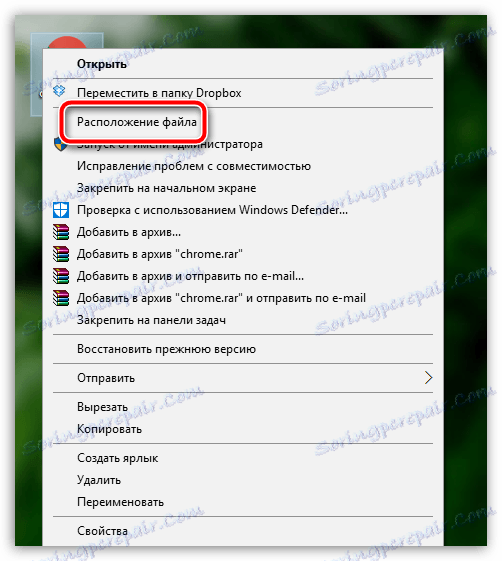
2. V odprti mapi, morate iti 2 točki višje. Če želite to narediti, lahko dvokliknete ikono s puščico »Nazaj« ali pa takoj kliknete na ime mape »Google« .
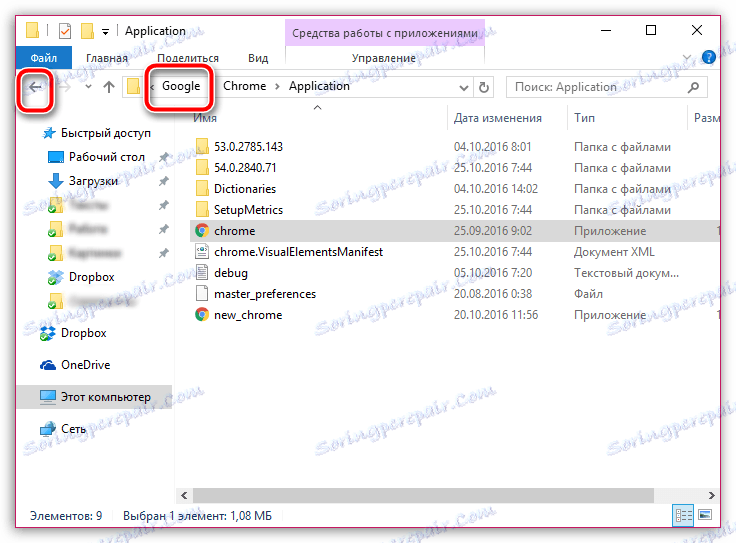
3. Pojdite v mapo »Posodobi« .
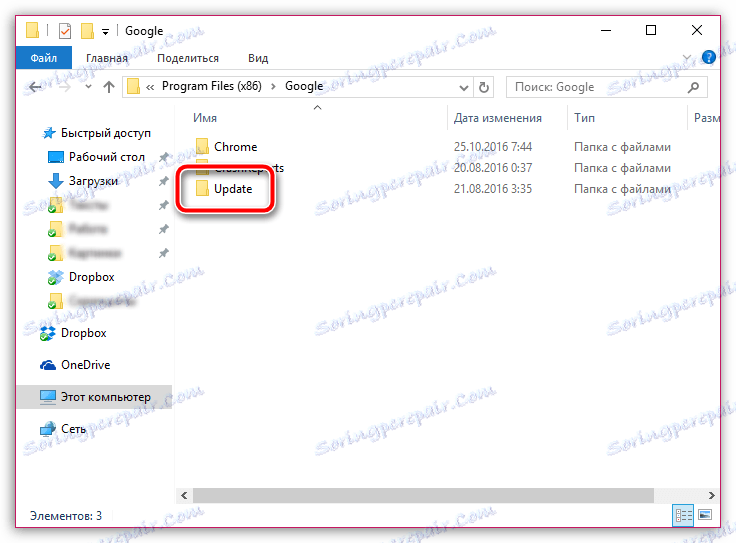
4. V tej mapi najdete datoteko »GoogleUpdate« , ki jo morate z desno miškino tipko klikniti in izbrati »Izbriši« v prikazanem kontekstnem meniju.

5. Po ponovnem zagonu teh navodil je priporočljivo znova zagnati računalnik. Zdaj se brskalnik ne bo samodejno posodobil. Če pa želite samodejno posodabljanje vrniti, boste morali odstraniti spletni brskalnik iz računalnika in prenesti najnovejšo distribucijo z uradnega mesta za razvijalce.
Kako v celoti odstraniti Google Chrome iz računalnika
Upamo, da je ta članek koristen za vas.